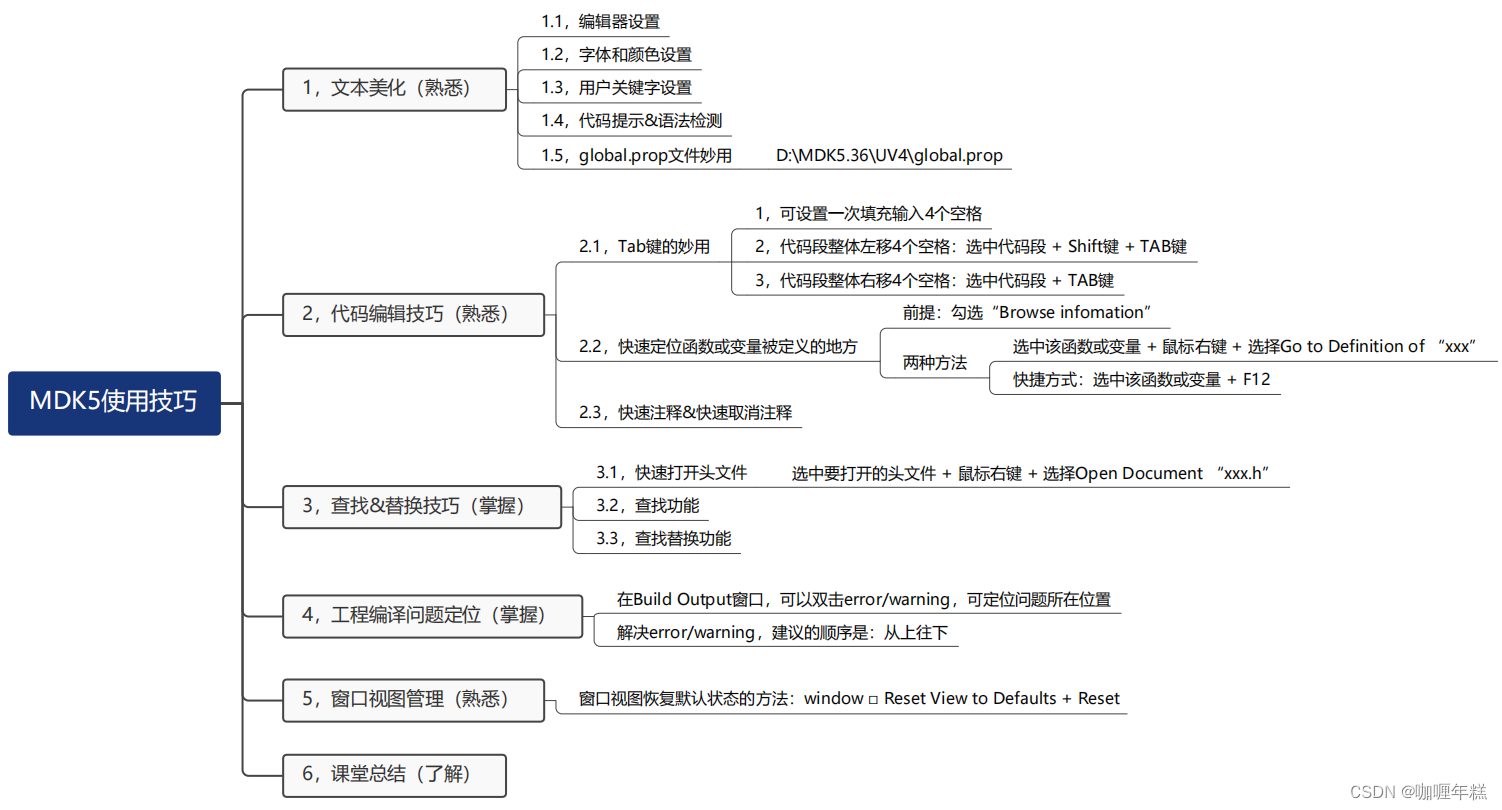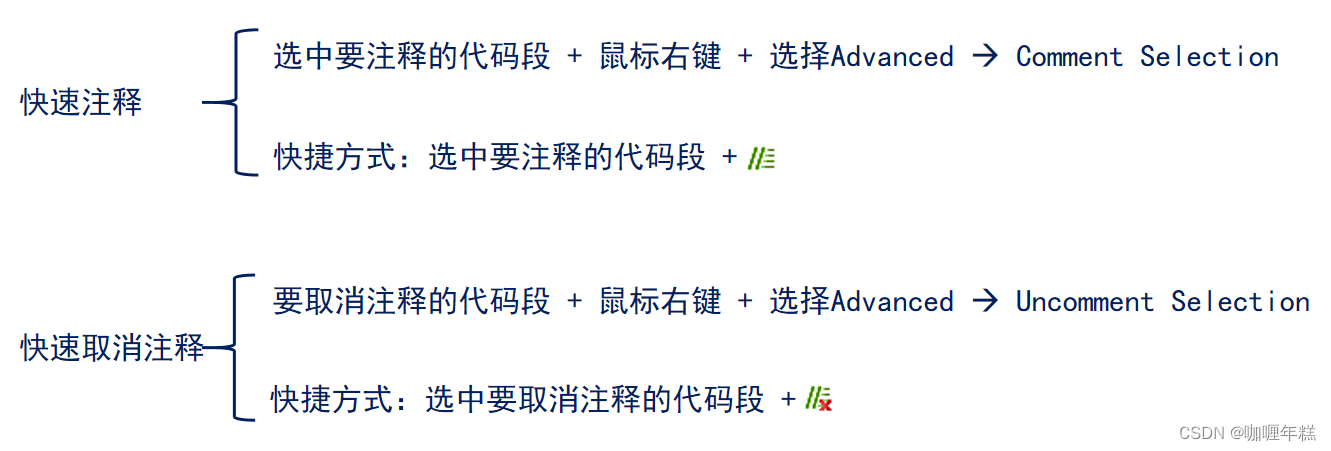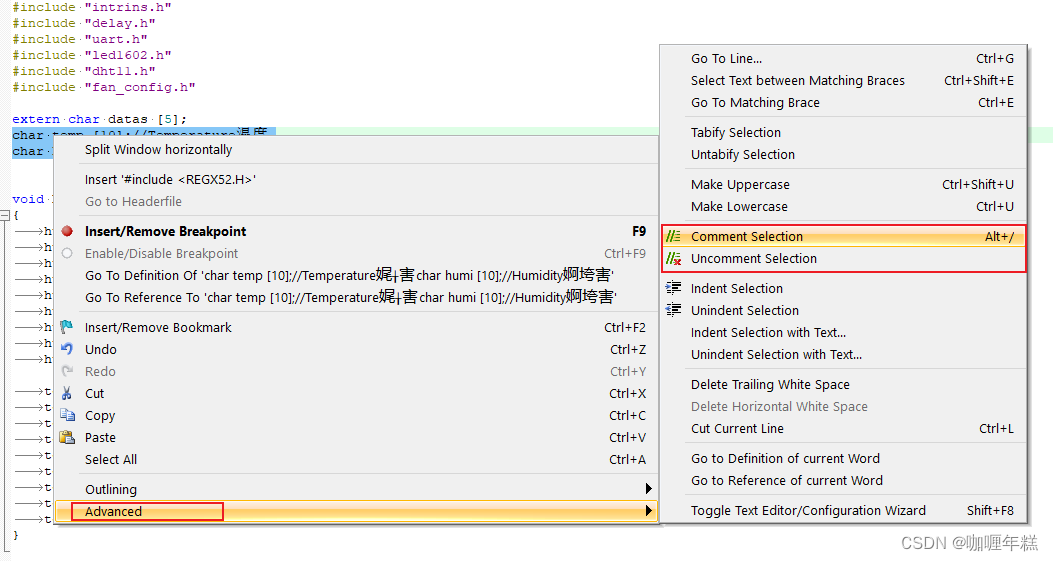- 1AI 大模型在穿戴设备健康中的心率深度融合_健康大模型 和智能穿戴设备结合
- 2科研实习 | 北京大学王选所张辉帅老师招收NLP/大模型优化方向科研实习生
- 3ctfshow元旦水友赛 easy_web_ctfshow 以假换真
- 4GaussDB DWS 详解
- 5javascript开发技巧训练_学好这些小技巧,帮你写出更好地JavaScript
- 6千万级并发架构下,关系型数据库应该如何优化?_千万级别数据用什么数据库
- 7【Redis】 Ubunt使用docker安装redis_ubuntu docker安装redis
- 82024CrossOver最新软件破解版包含激活码_crossover 22安装教程
- 9ccf a类会议_2021 年初 人工智能 顶级会议 截稿时间
- 10Qt - Python - PyQt5/PySide - 定时器QTimer与进度条QProgressBar的配合使用_pyqt5 qtimer定时检测
【正点原子STM32】KEIL MDK5使用技巧(文本美化、代码编辑、查找&替换技巧、工程编译问题定位、窗口视图管理)_global.prop
赞
踩
一、文本美化
Edit 编辑> Configuration 配置
1.1、编辑器设置
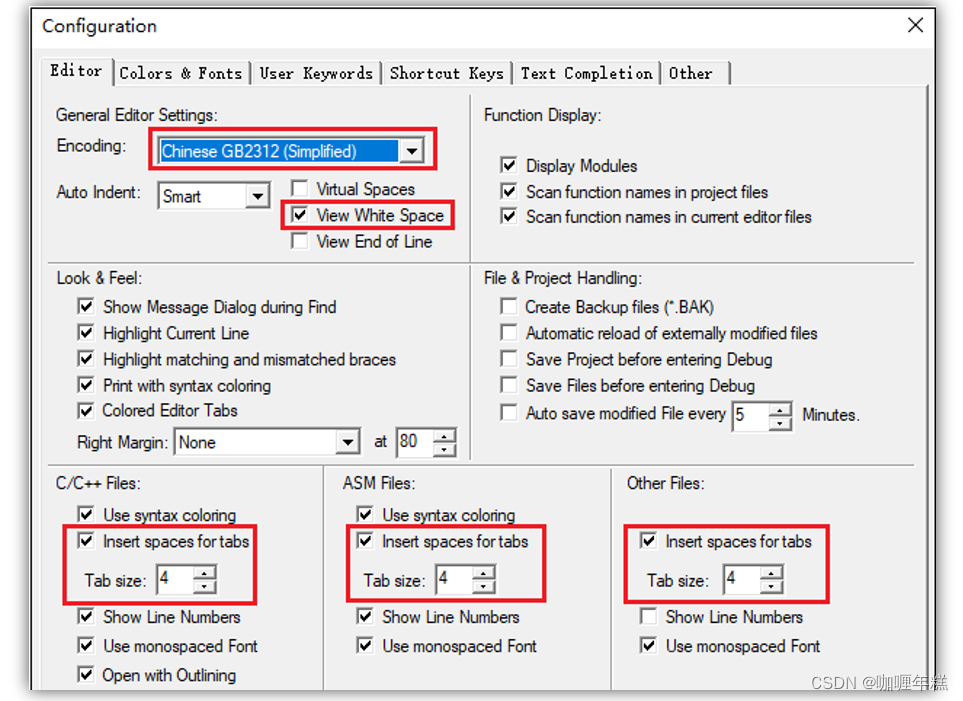
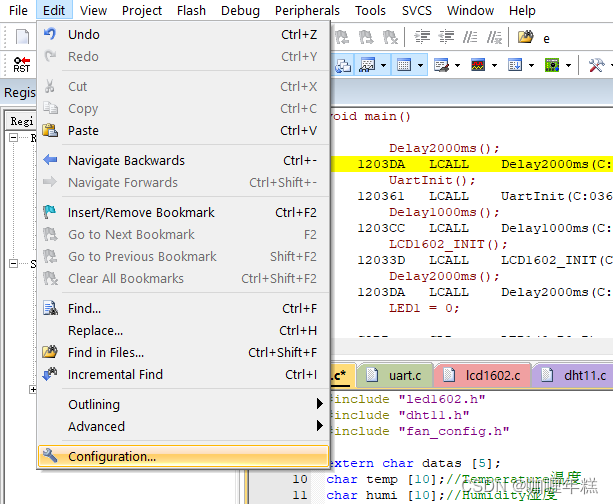
ASM文件:汇编文件
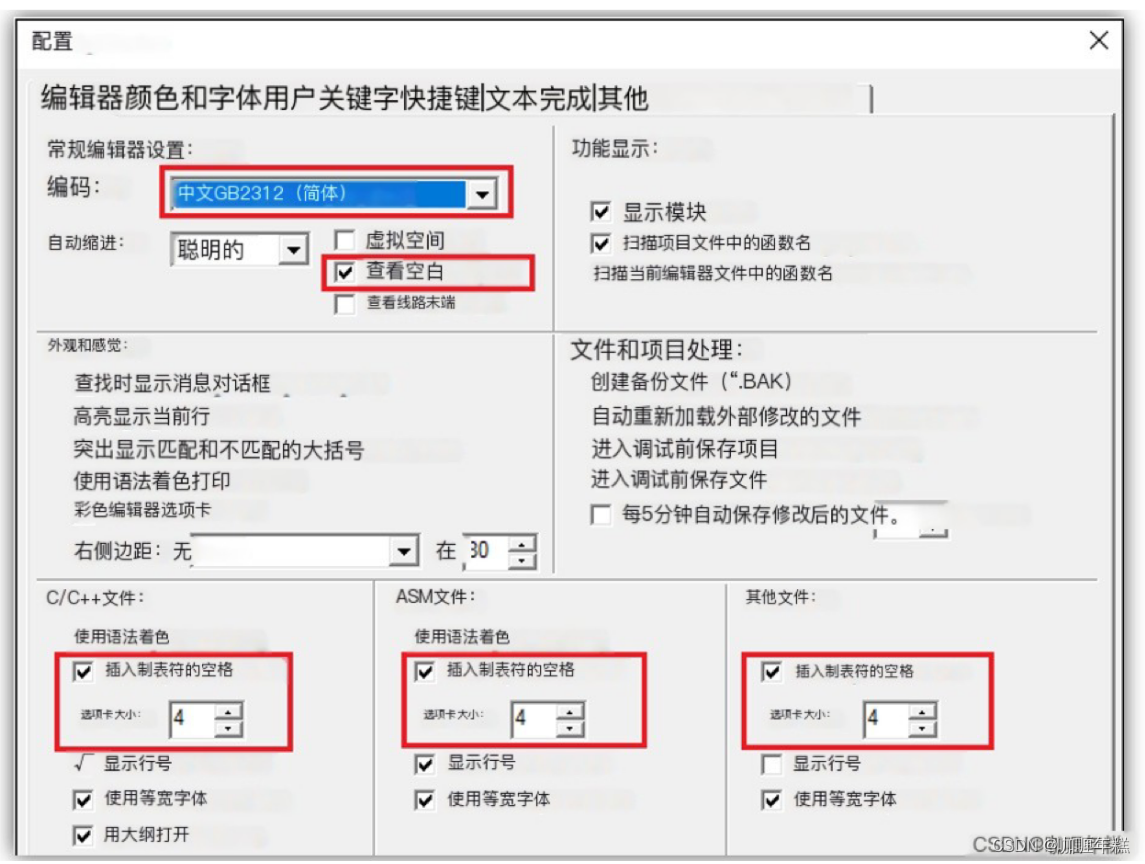
1.2、字体和颜色设置
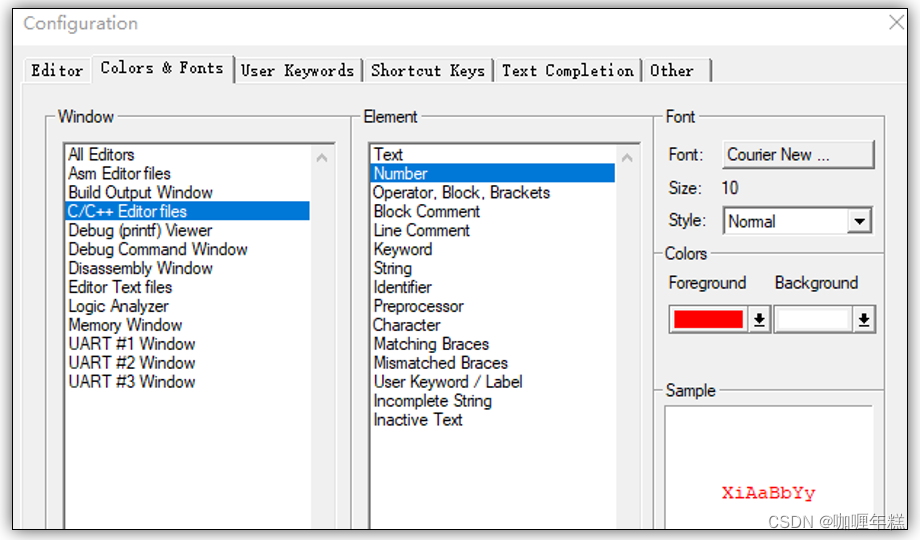
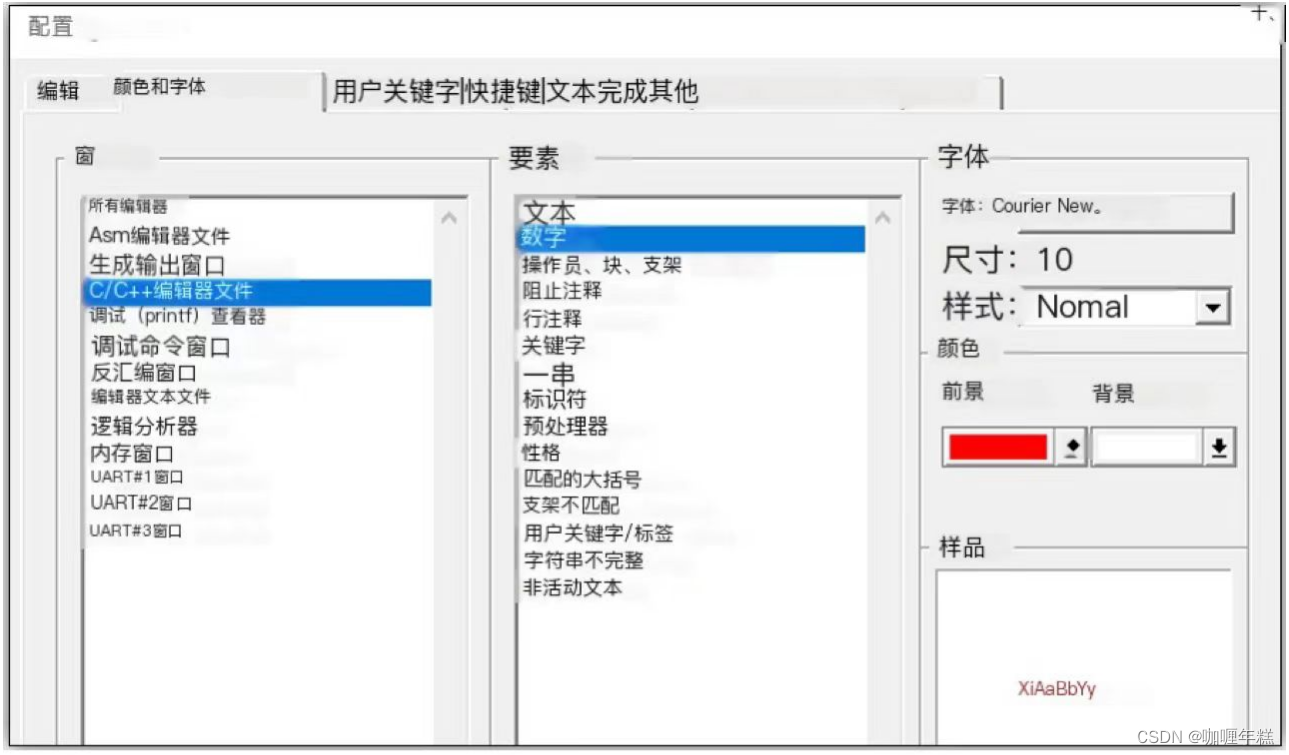
1.3、用户关键字设置
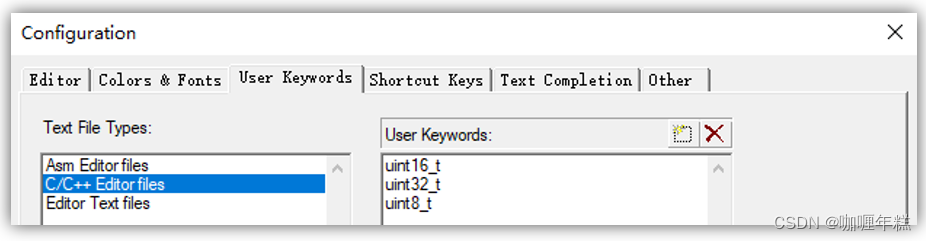
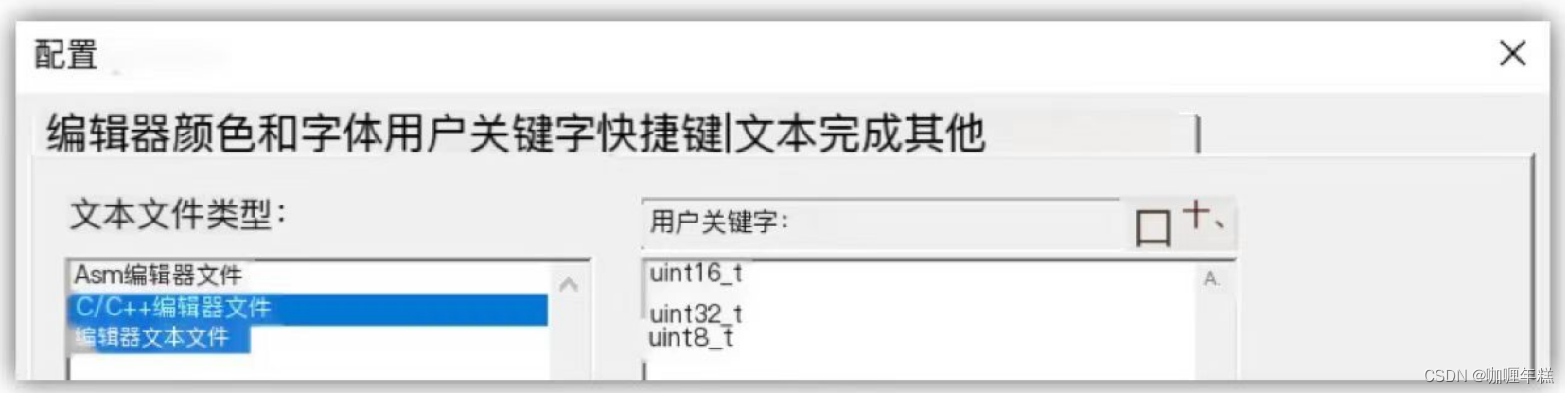
1.4、代码提示&语法检测
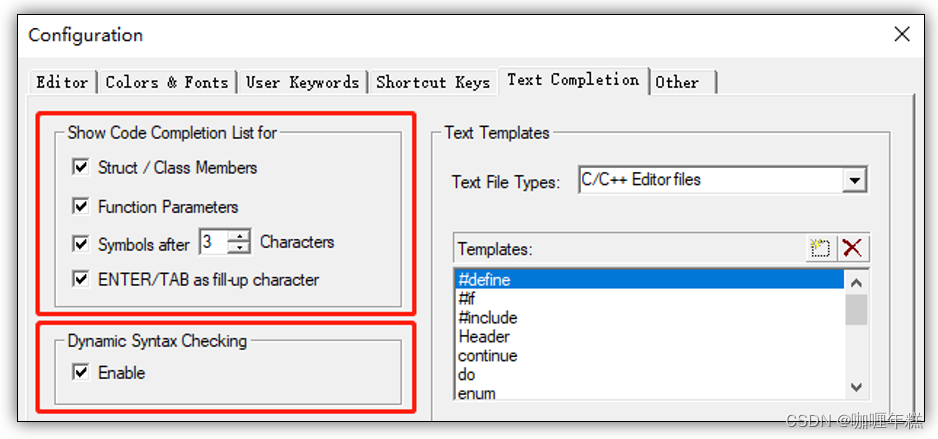
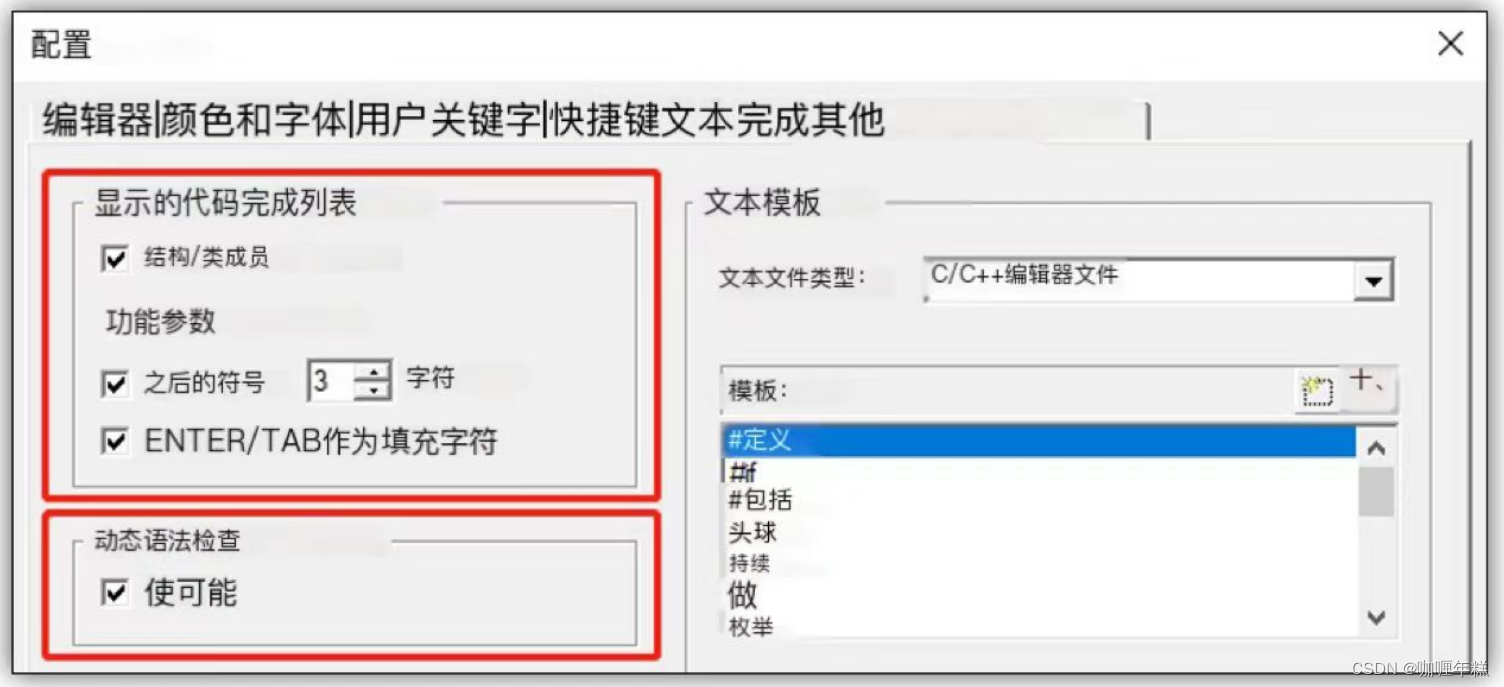
1.5、global.prop文件妙用
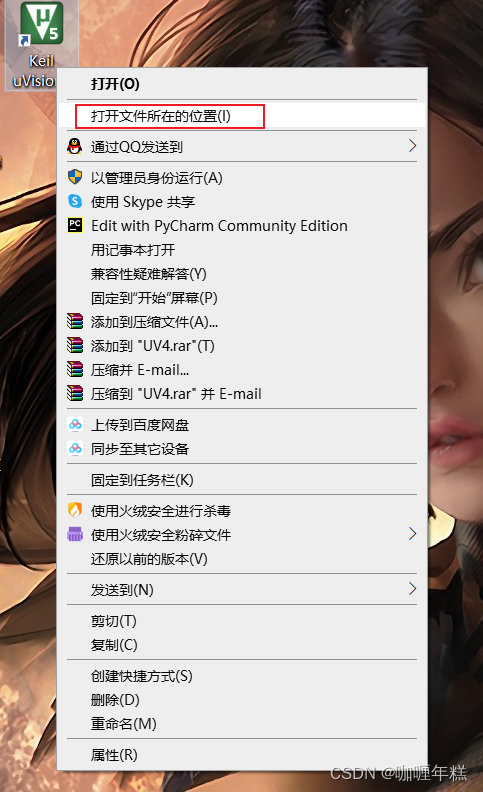
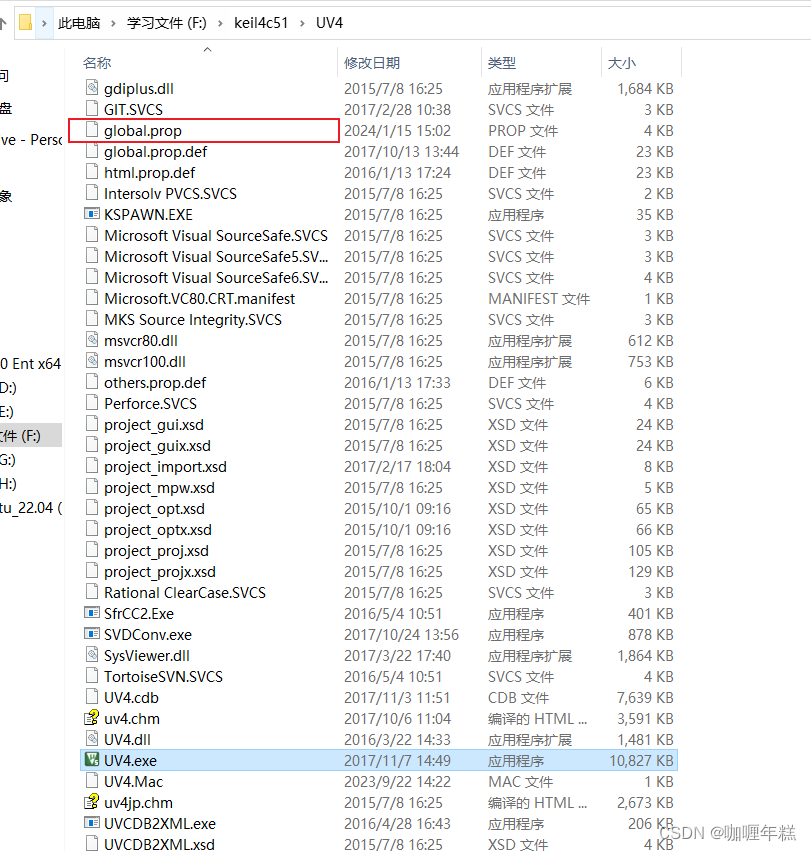
在 Keil μVision 中,global.prop 文件是一个项目配置文件,用于存储与项目全局配置相关的设置。这个文件通常包含了一些与项目和工程相关的全局性选项,例如编译器设置、调试器选项、输出文件配置等。编辑这个文件可以直接修改项目的全局配置,而无需通过图形用户界面。
# properties for all file types
# 所有文件类型的属性
# properties for c/cpp files
# C/C++ 文件的属性
# properties for asm files
# 汇编文件的属性
# properties for other files
# 其他文件的属性
# setting for code completion and syntax check
# 代码补全和语法检查设置
# autosave for editor files
# 编辑器文件的自动保存
# vertical edge at right margin
# 右边缘的垂直边界
# Specification for text selection and caret line
# 文本选择和光标行的规范
# Color for vertical edge
# 垂直边界的颜色
# C/C++ Editor files
# C/C++ 编辑器文件
# Asm Editor files
# 汇编编辑器文件
# Editor Text files
# 文本编辑器文件
- 1
- 2
- 3
- 4
- 5
- 6
- 7
- 8
- 9
- 10
- 11
- 12
- 13
- 14
- 15
- 16
- 17
- 18
- 19
- 20
- 21
- 22
- 23
- 24
- 25
- 26
- 27
- 28
- 29
- 30
- 31
- 32
- 33
- 34
- 35
各部分的简要说明如下:
-
所有文件类型的属性properties for all file types: 适用于项目中所有类型文件的通用属性。
-
C/C++ 文件的属性properties for c/cpp files: 适用于 C 和 C++ 源文件的特定属性。
-
汇编文件的属性properties for asm files: 适用于汇编语言源文件的特定属性。
-
其他文件的属性properties for other files: 适用于未在前述部分中涉及的文件类型的设置。
-
代码补全和语法检查设置setting for code completion and syntax check: 与代码补全和语法检查相关的配置。
-
编辑器文件的自动保存autosave for editor files: 用于配置编辑器文件的自动保存。
-
右边缘的垂直边界vertical edge at right margin: 与编辑器右侧边缘的显示相关的设置。
-
文本选择和光标行的规范Specification for text selection and caret line: 用于配置文本选择和光标行的显示。
-
垂直边界的颜色Color for vertical edge: 指定垂直边界的颜色。
-
C/C++ 编辑器文件C/C++ Editor files: 针对 C/C++ 编辑器的特定设置。
-
汇编编辑器文件Asm Editor files: 针对汇编语言编辑器的特定设置。
-
文本编辑器文件Editor Text files: 文本编辑器的通用设置。
这些部分提供了一个结构,用于定义 Keil μVision 开发环境中各个方面的配置和设置。你通常会根据项目需求在每个部分填写具体的配置或设置。
在 Keil μVision 中,你可以通过如下步骤找到并编辑 global.prop 文件:
- 打开 Keil μVision。
- 在菜单栏中选择 “File” -> “Open Project…”,打开你的项目。
- 在 “Project” 菜单下,选择 “Open Project Folder in File Explorer”。
- 在项目文件夹中找到
global.prop文件,并使用文本编辑器打开进行编辑。
请注意,在编辑 global.prop 文件时要小心,确保了解配置项的含义和影响,以免引入错误或不良影响到项目。最好在修改前备份文件,以防不必要的问题。
这是一个典型的 Keil μVision 的 global.prop 文件,其中包含了一些编辑器的配置选项。以下是文件中一些常见配置项的解释:
indent.automatic=1: 启用自动缩进。virtual.space=0: 禁用虚拟空格。view.whitespace=1: 显示空格。view.endofline=0: 不显示行尾符。code.page=65001: 使用 UTF-8 编码。caretline.visible=1: 显示光标所在行。highlight.matchingbraces=1: 高亮匹配的括号。print.syntax.coloring=1: 打印时使用语法着色。use.tab.color=1: 使用标签颜色。create.backup.files=0: 禁用创建备份文件。auto.load.ext.modfiles=0: 禁止自动加载外部修改的文件。save.prj.before.dbg=0: 调试前不保存项目文件。save.files.before.dbg=0: 调试前不保存文件。function.scanner.project=1: 启用项目中的函数扫描。function.scanner.files=1: 启用文件中的函数扫描。function.scanner.modules=1: 启用模块中的函数扫描。
对于 C/C++ 文件的配置:
syntax.colouring.cpp=1: 启用 C++ 文件的语法着色。use.tab.cpp=0: 不使用制表符。tabsize.cpp=4: 制表符宽度为 4。line.margin.visible.cpp=1: 显示行边距。fold.cpp=1: 启用代码折叠。monospaced.font.cpp=1: 使用等宽字体。
对于汇编(asm)文件的配置:
syntax.colouring.asm=1: 启用汇编文件的语法着色。use.tab.asm=0: 不使用制表符。tabsize.asm=4: 制表符宽度为 4。line.margin.visible.asm=1: 显示行边距。monospaced.font.asm=1: 使用等宽字体。
其他文件的一般配置:
use.tabs=0: 不使用制表符。tabsize=4: 制表符宽度为 4。
此外,还包含了代码补全和语法检查等相关设置,以及一些颜色和字体的配置。这些配置项可以根据个人偏好和项目需求进行调整。
global.prop 文件的demo
# properties for all file types
indent.automatic=1
virtual.space=0
view.whitespace=1
view.endofline=0
code.page=936
caretline.visible=1
highlight.matchingbraces=1
print.syntax.coloring=1
use.tab.color=1
create.backup.files=0
auto.load.ext.modfiles=0
save.prj.before.dbg=0
save.files.before.dbg=0
function.scanner.project=1
function.scanner.files=1
function.scanner.modules=1
# properties for c/cpp files
syntax.colouring.cpp=1
use.tab.cpp=1
tabsize.cpp=4
line.margin.visible.cpp=1
fold.cpp=1
monospaced.font.cpp=1
# properties for asm files
syntax.colouring.asm=1
use.tab.asm=1
tabsize.asm=4
line.margin.visible.asm=1
monospaced.font.asm=1
# properties for other files
use.tabs=1
tabsize=4
line.margin.visible.txt=0
monospaced.font.txt=1
# setting for code completion, syntax check and source browser information
cc.autolist=1
cc.highlightsyntax=1
cc.showparameters=1
cc.triggerlist=1
cc.triggernumchars=3
cc.enter.as.fillup=1
cc.usealpha4inactcode=1
cc.alphavalue=50
cc.autoupdbi=1
cc.updbiinterval=3
# autosave for editor files
autosave=0
autosave.interval=5
# vertical edge at right margin
edge.mode=0
edge.column=80
# Specification for text selection and caret line
selection.fore=#000000
selection.back=#86C7F7
caret.fore=#000000
caret.back=#DEFEE6
# Color for vertical edge
edge.colour=#66FAFA
# C/C++ Editor files
template.cpp="#define","#define |";"#if","#if |\r\n\r\n#endif";\\
"#include","#include ";"Header","// Header:\r\n// File Name: |\r\n// Author:\r\n// Date:\r\n";\\
"continue","continue;";"do","do\r\n{\r\n\t// TODO: enter the block content here\r\n\t\r\n\t|\r\n} while ();\r\n";\\
"enum","enum |\r\n{\r\n\t\r\n};\r\n";"for","for(|;;)\r\n{\r\n}";\\
"fpointer_type","typedef int (* |F)();\r\n";"function","void function(|)\r\n{\r\n\r\n}\r\n";\\
"if","if (|)";"ifelse","if (|)\r\n{\r\n}\r\nelse\r\n{\r\n}";\\
"struct","struct | \r\n{\r\n\r\n};\r\n";"switch","switch (|)\r\n{\r\n\tcase:\r\n\t\tbreak;\r\n\tcase:\r\n\t\tbreak;\r\n\tdefault:\r\n\t\tbreak;\r\n}";\\
"void","void | ();\r\n";"while","while (|)\r\n{\r\n}";\\
font.monospace.cpp=Courier New
style.cpp.32=font:Courier New,size:10,fore:#000000,back:#FFFFFF
style.cpp.4=font:Courier New,size:10,fore:#FF0000,back:#FFFFFF
style.cpp.10=font:Courier New,size:10,fore:#000000,back:#FFFFFF
style.cpp.1=font:Courier New,size:10,fore:#800000,back:#FFFFFF
style.cpp.2=font:Courier New,size:10,fore:#800000,back:#FFFFFF
style.cpp.5=font:Courier New,size:10,fore:#0000FF,back:#FFFFFF
style.cpp.6=font:Courier New,size:10,fore:#7F007F,back:#FFFFFF
style.cpp.11=font:Courier New,size:10,fore:#000000,back:#FFFFFF
style.cpp.9=font:Courier New,size:10,fore:#0000FF,back:#FFFFFF
style.cpp.7=font:Courier New,size:10,fore:#7F007F,back:#FFFFFF
style.cpp.34=font:Courier New,size:10,fore:#500000,back:#20FFFF
style.cpp.35=font:Courier New,size:10,fore:#FF0000,back:#FFFFFF
style.cpp.16=font:Courier New,size:10,fore:#0000FF,back:#FFFFFF
style.cpp.12=font:Courier New,size:10,fore:#000000,back:#E0C0E0
style.cpp.86=font:Courier New,size:10,fore:#696969,back:#FFFFFF
# Asm Editor files
font.monospace.asm=Courier New
style.asm.32=font:Courier New,size:10,fore:#000000,back:#FFFFFF
style.asm.1=font:Courier New,size:10,fore:#616161,back:#FFFFFF
style.asm.2=font:Courier New,size:10,fore:#FF0000,back:#FFFFFF
style.asm.3=font:Courier New,size:10,fore:#7F007F,back:#FFFFFF
style.asm.4=font:Courier New,size:10,fore:#000000,back:#FFFFFF
style.asm.5=font:Courier New,size:10,fore:#000000,back:#FFFFFF
style.asm.6=font:Courier New,size:10,fore:#0000FF,back:#FFFFFF
style.asm.7=font:Courier New,size:10,fore:#0000FF,back:#FFFFFF
style.asm.9=font:Courier New,size:10,fore:#0000FF,back:#FFFFFF
style.asm.10=font:Courier New,size:10,fore:#0000FF,back:#FFFFFF
style.asm.11=font:Courier New,size:10,fore:#007F00,back:#FFFFFF
style.asm.12=font:Courier New,size:10,fore:#7F007F,back:#FFFFFF
style.asm.8=font:Courier New,size:10,fore:#46AA03,back:#FFFFFF
# Editor Text files
font.monospace.txt=Consolas
style.txt.32=font:Verdana,size:10,fore:#000000,back:#FFFFFF
- 1
- 2
- 3
- 4
- 5
- 6
- 7
- 8
- 9
- 10
- 11
- 12
- 13
- 14
- 15
- 16
- 17
- 18
- 19
- 20
- 21
- 22
- 23
- 24
- 25
- 26
- 27
- 28
- 29
- 30
- 31
- 32
- 33
- 34
- 35
- 36
- 37
- 38
- 39
- 40
- 41
- 42
- 43
- 44
- 45
- 46
- 47
- 48
- 49
- 50
- 51
- 52
- 53
- 54
- 55
- 56
- 57
- 58
- 59
- 60
- 61
- 62
- 63
- 64
- 65
- 66
- 67
- 68
- 69
- 70
- 71
- 72
- 73
- 74
- 75
- 76
- 77
- 78
- 79
- 80
- 81
- 82
- 83
- 84
- 85
- 86
- 87
- 88
- 89
- 90
- 91
- 92
- 93
- 94
- 95
- 96
- 97
- 98
- 99
- 100
- 101
- 102
- 103
- 104
- 105
- 106
- 107
- 108
- 109
- 110
- 111
- 112
- 113
- 114
- 115
- 116
- 117
二、代码编辑技巧
2.1、Tab键的妙用
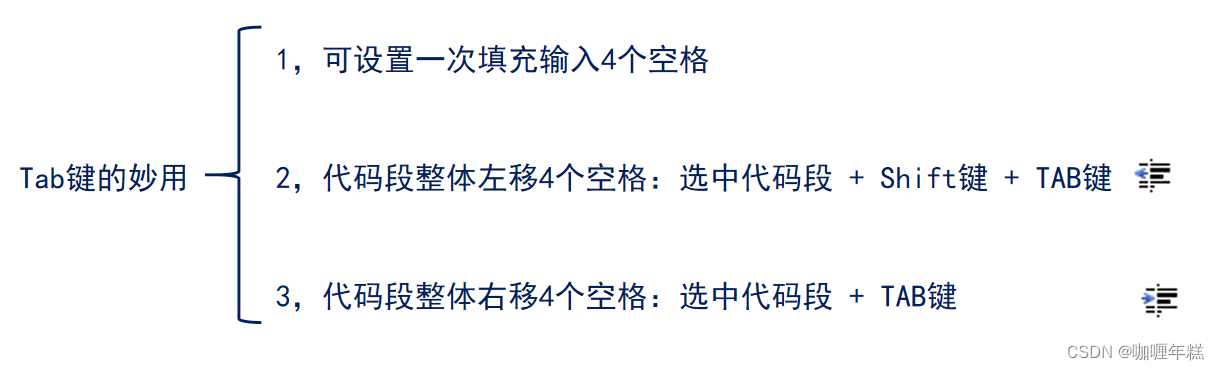
2.2、快速定位函数或变量被定义的地方
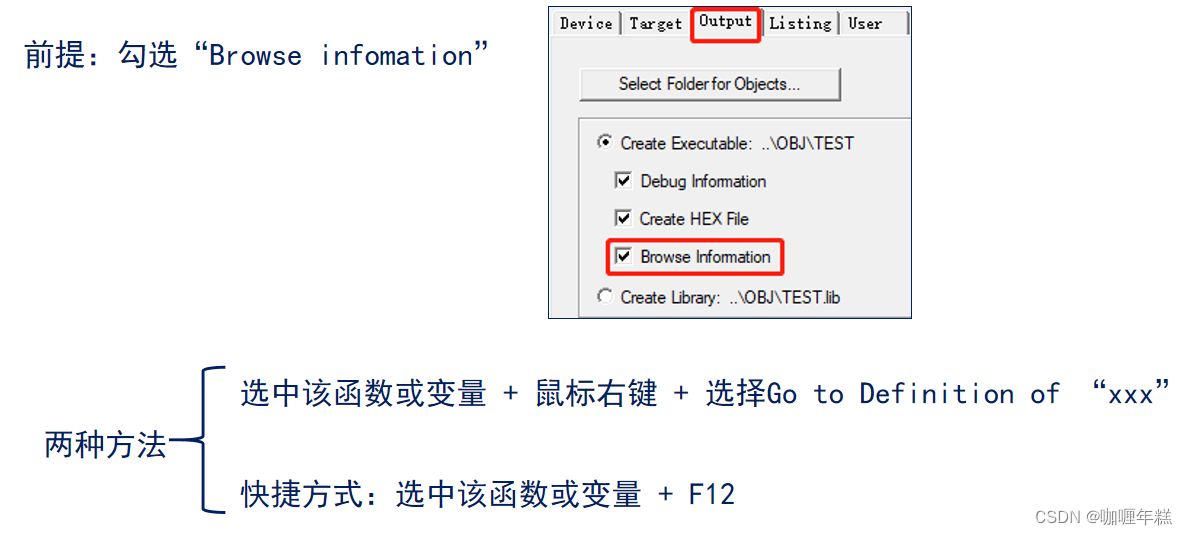
Options for Target 目标选项 > Output 输出设置
Browse infomation 浏览信息
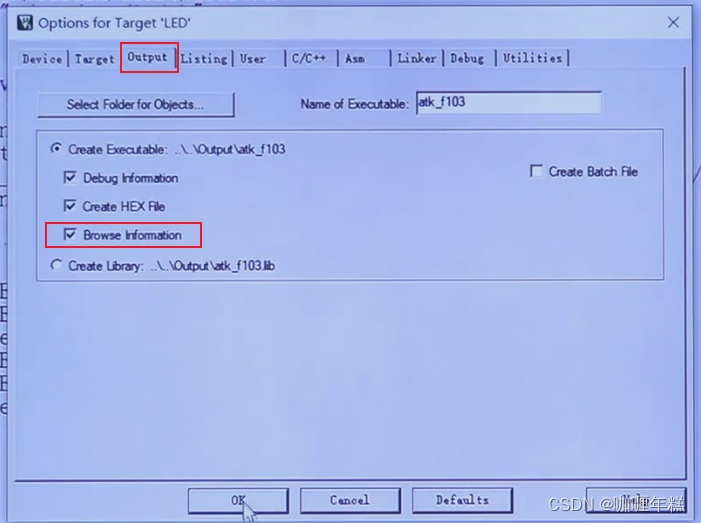
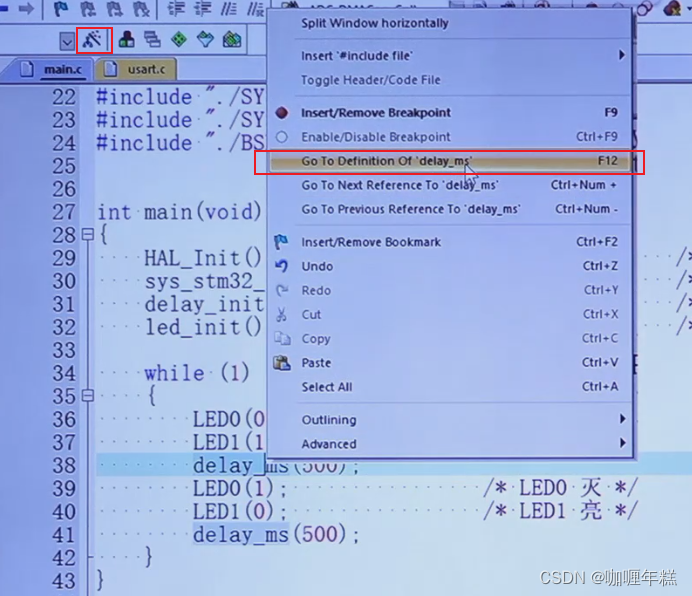
2.3、快速注释&快速取消注释
三、查找&替换技巧
3.1、快速打开头文件
选中要打开的头文件 + 鼠标右键 + 选择Open Document “xxx.h”
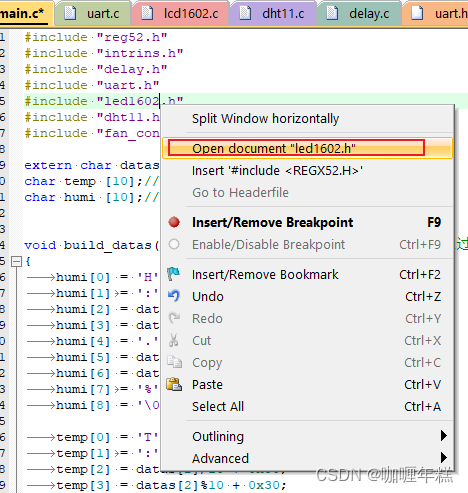
3.2、查找功能
查找功能快捷键 Ctrl + F
在文件中查找功能快捷键 Ctrl + Shift + F
跳转到某行 Ctrl + G
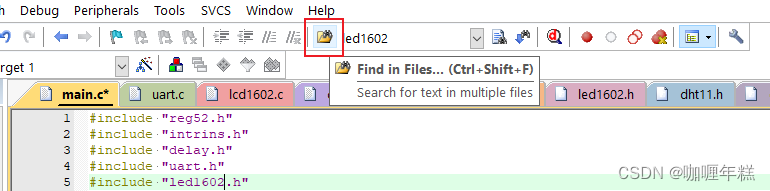
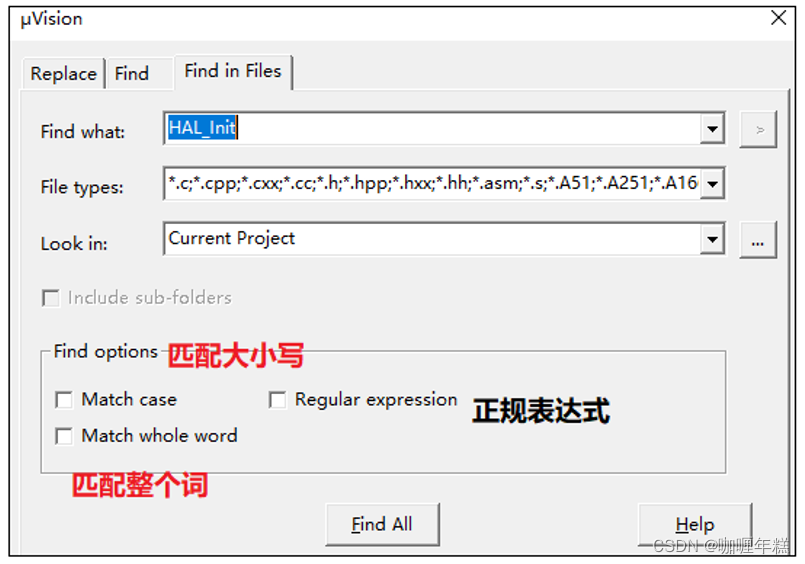
Current Project:当前的项目
Current Document:当前文件
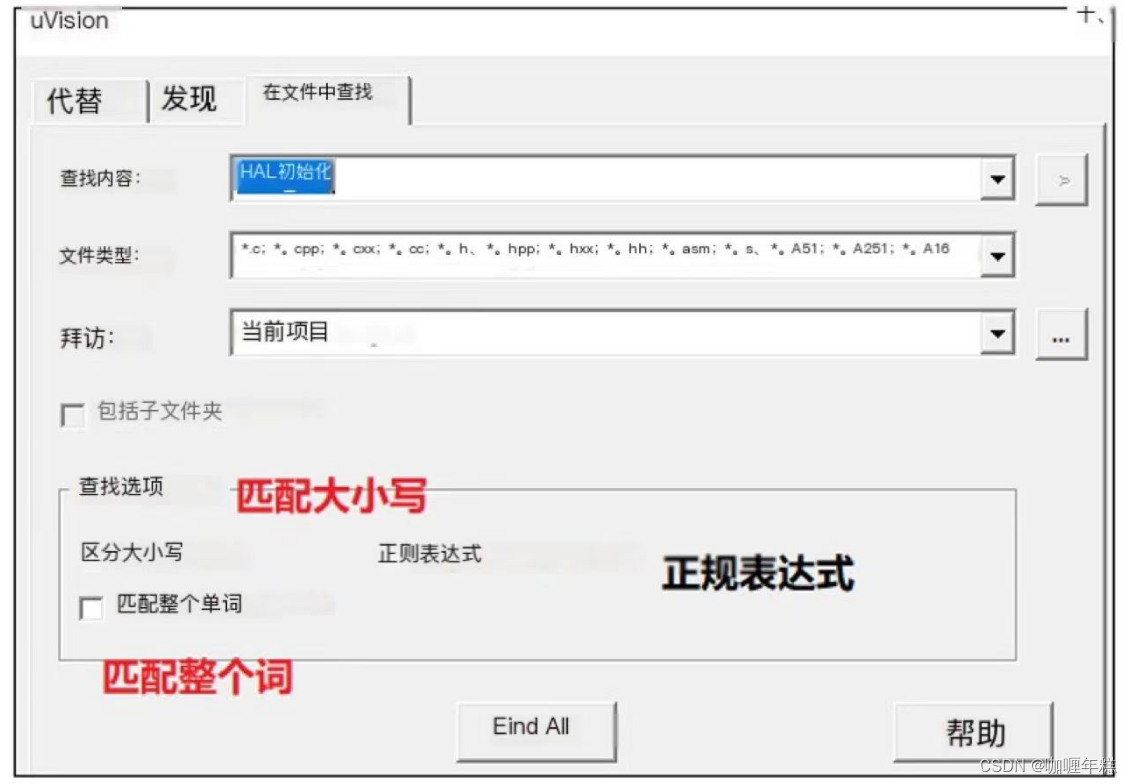
3.3、查找替换功能
替换功能快捷键 Ctrl + H

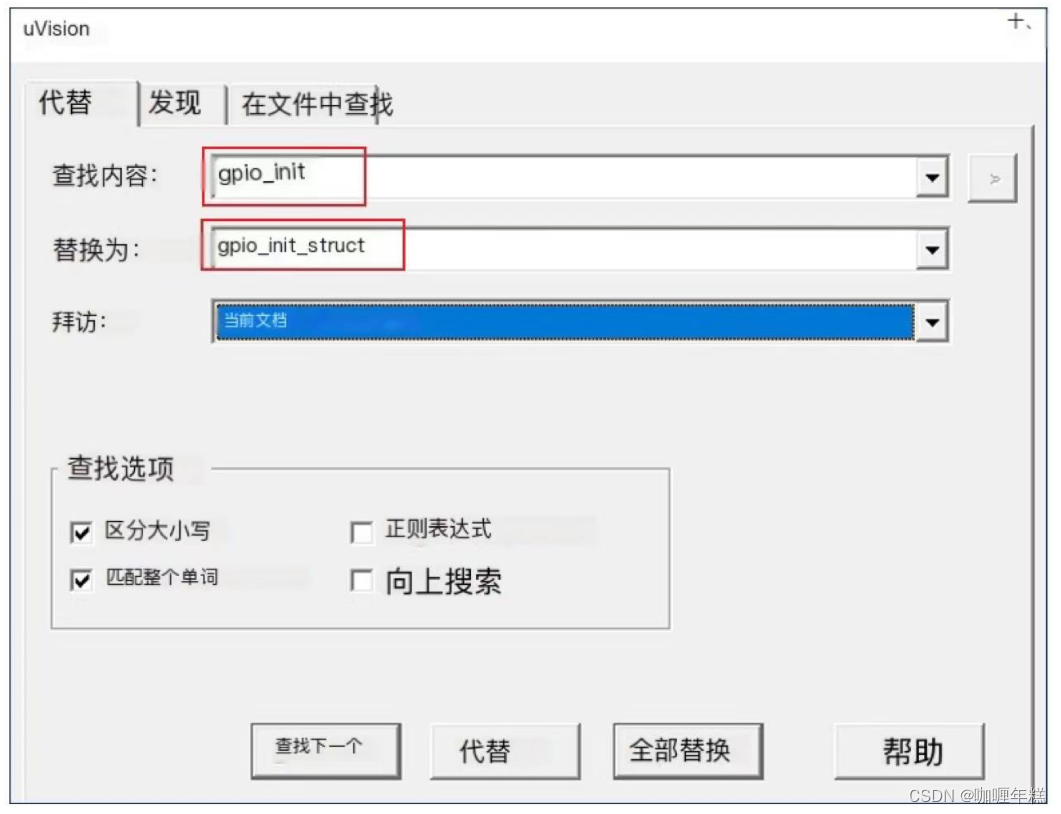
四、工程编译问题定位

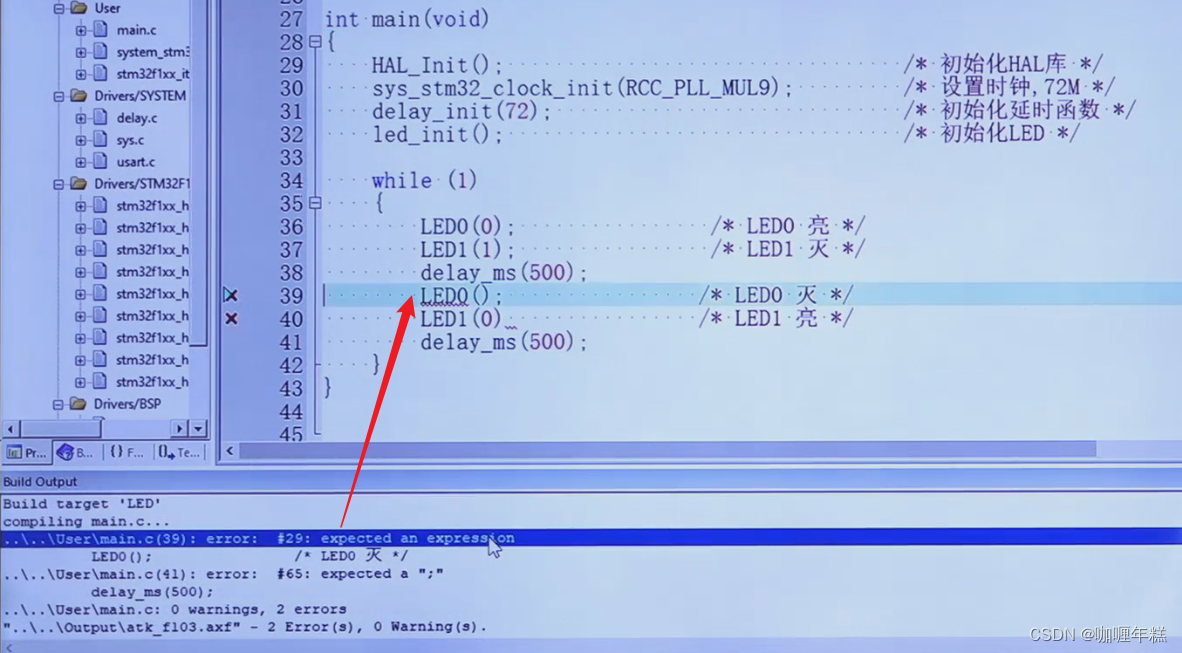
五、窗口视图管理


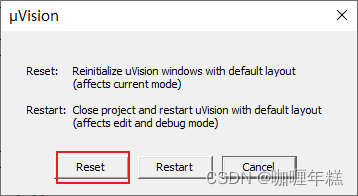
Reset: Reinitialize uvision windows with default layout (affects current mode)
重置:使用默认布局重新初始化uvision窗口(影响当前模式)
Restart: Close project and restart uvision with default layout (affects edit and debug mode)
重新启动:关闭项目并使用默认布局重新启动uvision(影响编辑和调试模式)
Reset:重置、Restart:重新启动、Cancel:取消
六、总结